Sumatra PDF轻量版是一款强大的PDF阅读器,一款能够让用户在电脑上实现最简单的阅读方式,这里有着清爽的阅读界面,让你的PDF使用更简单。Sumatra PDF中文版专为每一个用户带来全新的使用方式,这里有着不一样的编辑功能,完美支持批注,在PDF上实现最简单的编辑方式。
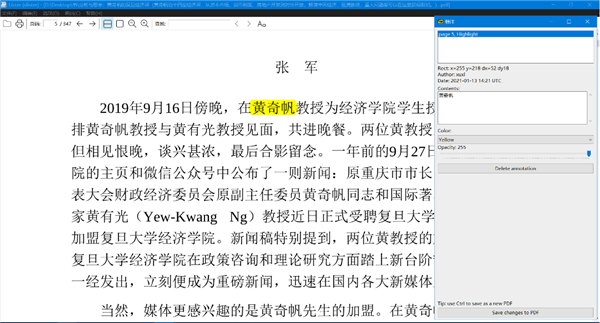
Sumatra PDF电脑版不仅仅阅读PDF文件,还能阅读电子书(ePub, 摩比)、XPS、DjVu、Chm, 漫画书(CBZ和CBR)Windows读取器,让你的阅读更丰富。
Sumatra PDF轻量版特色
1、 Sumatra PDF 的启动是异常迅速,几乎没有启动过程,程序界面直接呈现。
2、启动后的界面友好、方便操作。一是图形化显示最近文档。如图所示,是不是有点像Opera等浏览器的快速拨号?二是打开历史文档后,直接跳转到上次查看的位置——非常适合阅读电子书。
3、最重要的是,Sumatra PDF 提供了大量的热键和命令行参数。
Sumatra PDF轻量版功能介绍
1、Sumatra PDF是可以后面网址下载安装版和携带版,同时还提供源码下载。
2、Sumatra PDF 由下列两个函数库组成:MuPDF - PDF函数库,Poppler - PDF函数库。
3、Sumatra PDF的设计风格极简单。软件的安装档案体积小,只有大约1MB,比起Adobe Reader的安装档案27.5MB小很多,启动快。最新版本(1.9)拥有63种语言界面,其携带版又分两个可执行档SumatraPDF-no-MuPDF.exe(1.7M)及SumatraPDF.exe(4.24M)。在PortableApps网站上,也有提供可携带版的Sumatra PDF,让使用者可以将它存在USB优盘、iPod、可移动硬盘、CD上,方便使用。
4、Sumatra PDF有一个实用的功能,就是它可以记住每一个PDF档案上使用者最后浏览的页面,这使得浏览电子书非常方便。
5、Sumatra PDF最新版本支持打开PDF, ePub, MOBI, XPS, DjVu, CHM, CBZ 和 CBR 格式。
Sumatra PDF轻量版支持格式
PDF(.pdf)
电子书格式:
未加密的EPUB(.ePUB)
Mobi(.mobi和未加密的.azw)
FictionBook(.fb2,.fb2z,.zfb2)
.pdb(Palm DOC格式)
.tcr
漫画档案:.cbz,.cbr,.cbt,.cb7
用图像存档文件(.7z,.rar,.tar,.zip)
DjVu(.djv,.djvo)
Microsoft编译的HTML(.chm)
XPS(.xps.oxps.xod)
图像(.jpg,.png,.gif,.webp,.tiff,TGA,.j2k,.bmp,.dib)
Sumatra PDF轻量版快捷键
文件菜单
Ctrl + N-打开一个新窗口
Ctrl + O-开放
Ctrl + W-接近
Ctrl + S-存为
F2-改名
Ctrl + P-印刷
Ctrl + D-性质
Ctrl + Q-退出
转到菜单
Right Arrow-下一页
Left Arrow-前一页
Home-第一页
End-最后一页
Ctrl + G-去找佩奇.
Alt + Left Arrow-返回
Alt + Right Arrow-前进
Ctrl + F-找到.
收藏夹菜单
Ctrl + B-将当前页面添加到收藏夹中
视图菜单
Ctrl + 6-单页
Ctrl + 7-面对
Ctrl + 8-图书视图
Ctrl + Shift + --左转
Ctrl + Shift + +-右转
F5-输入/退出演示文稿
F11-全屏进出
F12-显示/隐藏书签
F8-显示/隐藏工具栏
Ctrl + A-选择所有
Ctrl + C-复制选择
缩放菜单
Ctrl + 0-贴切页
Ctrl + 1-实际规模
Ctrl + 2-配合宽度
Ctrl + 3-适合的内容
Ctrl + Y-定制缩放.
有一张这些快捷键的表格张贴在Https://www.sumatrapdfreader.org/manual.html
这里有一个很好的Windows键盘快捷键列表:Https://support.microsoft.com/en-us/help/12445/windows-keyboard-shortcuts
通航
j / k-按线向上/向下滚动
Up / Down-按线向上/向下滚动
space-逐屏滚动
Shift + space-按屏幕滚动
n / p-下一页/前一页
Page Down / Page Up-下一页/前一页
Ctrl + Down / Ctrl + Up-下一页/前一页
Alt + Left-回去
Alt + Right-前进
Ctrl + G-进入页面
g-进入页面
Home-进入第一页
End-进入最后一页
b-按图书模式翻页
Ctrl + Shift + Right-打开目录中的下一个文档
Ctrl + Shift + Left-在目录中打开以前的文档
观察状态
+, --放大/缩小
Ctrl + scroll wheel-放大/缩小
z-在FIT页面、FIT宽度、FIT内容之间切换缩放
c-在连续/非连续模式之间切换
Ctrl + Shift + --左转
/关于数字键盘左转
Ctrl + Shift + +-右转
*关于数字键盘左转
F12-显示/隐藏书签(目录)
F6-在书签窗口和主窗口之间切换焦点
Ctrl + L, F5, Shift + F11-输入/退出演示模式(最低全屏模式)
F11, Ctrl + Shift + L-进入/退出全屏模式
ESC-退出全屏或显示模式
i-以全屏/演示方式显示页面信息
m-在文档坐标中显示光标位置
F8-显示/隐藏工具栏
F9-显示/隐藏菜单
w-在演示模式中,使整个屏幕变为白色
.-在演示模式中,使整个屏幕变黑
行为
Ctrl + O-打开一份新文件
Ctrl + W-关闭当前文件
Ctrl + F4-也关闭当前文件
Ctrl + S-将当前文件保存为.
Ctrl + Shift + S-创建指向当前文档的链接
Ctrl + P-印刷
F2-重命名文件并使用新名称重新打开
Ctrl + Shift + N-在新窗口打开当前文档
r-再发文件
Ctrl + F-查找文本
/-查找文本
F3-找到下一个
Shift + F3-查找先前
Ctrl + Q-退出程序
q-退出程序
Ctrl + Left Mouse-选择区域(然后可与复制、打印或+/-缩放一起使用)
Ctrl + B-将当前页面添加到收藏夹中
Right Mouse-任意方向抓取和翻页
Alt + Scroll Wheel-增加垂直滚动轮的步数(更快)
Shift + Scroll Wheel-水平平移滚轮
Ctrl + Y-显示下拉缩放控制
制表符
Ctrl + Tab-进入下一个选项卡
Ctrl + Shift + Tab-转到以前的选项卡
Alt + 1-转到表1,使用2,3等,最多8可以转到n-制表符。
Alt + 9-去最后
精品软件
Sumatra PDF其他版本
- 火绒剑单文件版绿色下载 独立版v5.0.47
- QVE视频压缩软件电脑版 免费版v1.0.25
- padlock密码管理软件最新下载 官方版v3.1.1
- KoolMoves(制作动画GIF制作文字特效增加帧动作等) 汉化绿色增强特别版v8.10
- BetterJPEG(裁剪缩放JPG压缩图片)汉化绿色特别版v2.0.0.9
- 飞鸽传书 局域网通信 IP Messenger 汉化版v4.84
- 新浪UC蝴蝶版 (更快的进出房间/经典怀旧)官方简体免费版v2.0
- 卡巴斯基企业版KSOS (FS)服务器版(多用户五年授权版) 汉化正式版v9.1.0.59
- AusLogics Registry Defrag(分析整理注册表碎片)汉化绿色版V4.0.4.47
- NetInfo(功能完善的网络工具箱) Build 715汉化绿色特别版V6.2
- 风行 官方最新版v3.0.6.95
- Smart Defrag Portable 多国语言绿色便携版v6.4.0.256
- Wise Registry Cleaner Pro中文绿色版v10.2.6
- 音频编辑(Goldwave)汉化绿色版v6.32
- 飘雪动画秀(非常好的动画制作软件)单文件绿色版v3.10
- OO Defrag Server Edition(适用于服务器版的磁盘整理)10.0.1634汉化特别版v10.0.1634
用户评论
最新评论
- 置顶 辽宁盘锦联通 网友 月亮警察
拿走了
- 置顶 浙江舟山移动 网友 单调
谢谢。 一直没用过 这回试下。
- 置顶 甘肃庆阳移动 网友 在飞机场等一艘船
共获进步,谢谢。
- 置顶 辽宁本溪联通 网友 可可芝士
看看好不好用
- 置顶 河南商丘电信 网友 岁月沉淀
很好的软件,谢谢,辛苦了!
最新专题
更多>最新更新
更多>热门标签
软件排行榜
- 1
- 2
- 3
- 4
- 5
- 6
- 7
- 8
- 9
- 10






























